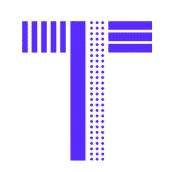Dacă faceți clic pe "Get Started for Free" (Începeți gratuit), veți ajunge la pagina de conectare. Aici puteți alege dacă doriți să vă înregistrați cu un cont Google sau Facebook, sau cu o adresă de e-mail.
Odată înregistrat, veți primi automat un e-mail cu activarea cu un singur clic a contului pe care l-ați creat. Veți fi apoi conectat și veți putea începe să vă configurați spațiul de lucru. Tutorialul oferit de site vă va ajuta în acest sens.
Crearea unui proiect
Dacă aveți deja un cont, vă puteți crea primul proiect după ce vă conectați. De fapt, puteți avea mai multe proiecte diferite în același timp și puteți invita persoane diferite la fiecare dintre ele.
Faceți clic pe pictograma "+" de lângă eticheta Proiecte din partea stângă a ecranului.
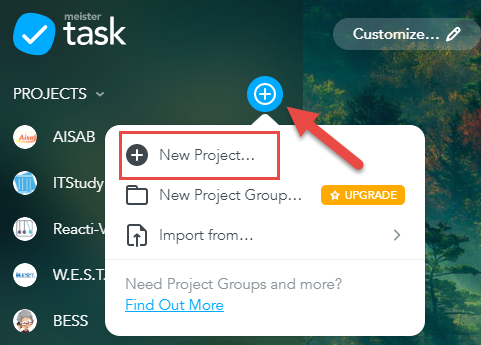
Denumiți proiectul și invitați membrii echipei furnizând adresa de e-mail a acestora. De asemenea, le puteți trimite un mesaj personalizat în același timp cu invitația.

Sistemul trimite o notificare automată către invitați. Este posibil să invitați și alți participanți în orice moment ulterior al proiectului.
Puteți seta și alți parametri, puteți schimba fundalul făcând clic pe pictograma "i" și selectând Change Background (Schimbare fundal) din meniul pop-up.
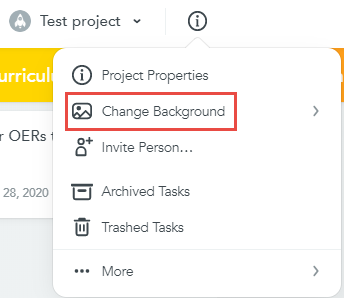
Crearea structurii
Există 3 setări de bază care apar sub forma unor anteturi: deschis, în curs și finalizat, care pot fi utilizate pentru a grupa sarcinile. Dacă aveți un proiect mai complex, merită să redenumiți aceste antete (le puteți da nume în limba română) și să adăugați mai multe rubrici. Este rațional să creați grupuri de sarcini care să reflecte etapele și fazele principale ale proiectului dvs. De exemplu: Elaborarea materialelor didactice, Minicurs, Managementul proiectului, Comunicație etc., iar sub acestea putem apoi să organizăm sarcinile proiectului, împărțindu-le în sarcini subordonate mai mici, atribuind responsabilități diferite.
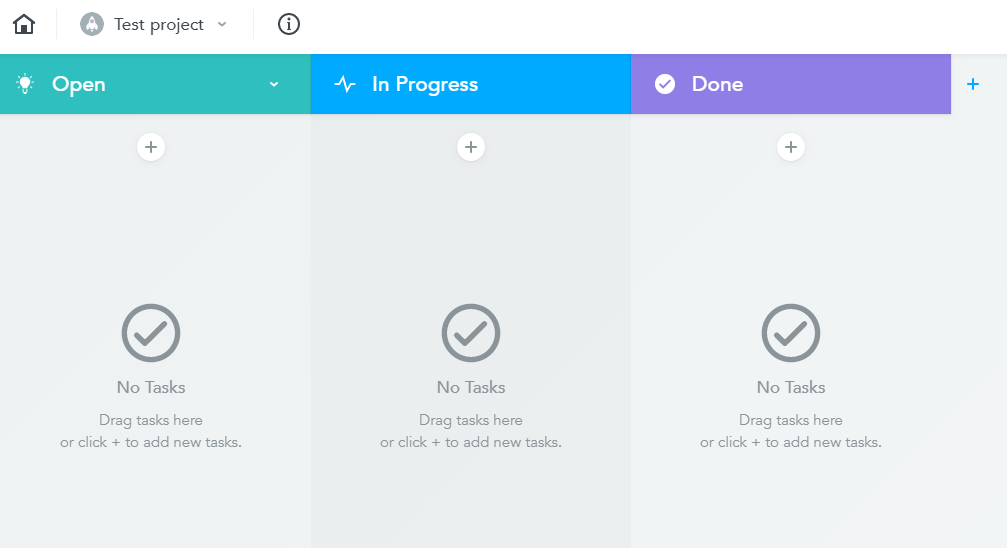
Făcând clic pe titlu se poate redenumi antetul și personaliza aspectul capitolelor. Puteți alege o culoare sau o pictogramă care să se potrivească cu tema.
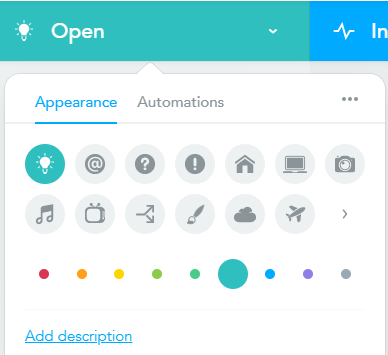
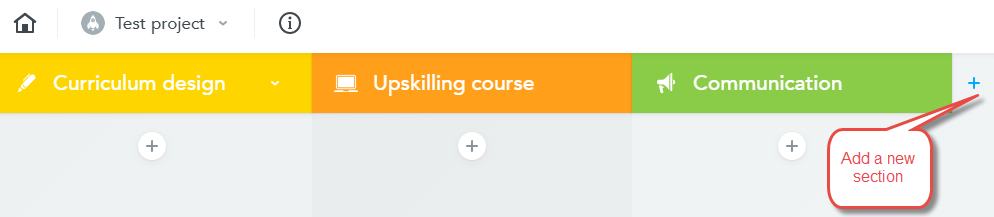
Adăugarea și gestionarea sarcinilor
Atunci când adăugați o sarcină, puteți adăuga elemente de pe lista de verificare, puteți stabili un termen limită, o puteți atribui membrului responsabil din echipă, puteți adăuga anexe și puteți invita persoane să urmărească evenimentele (vizionare).
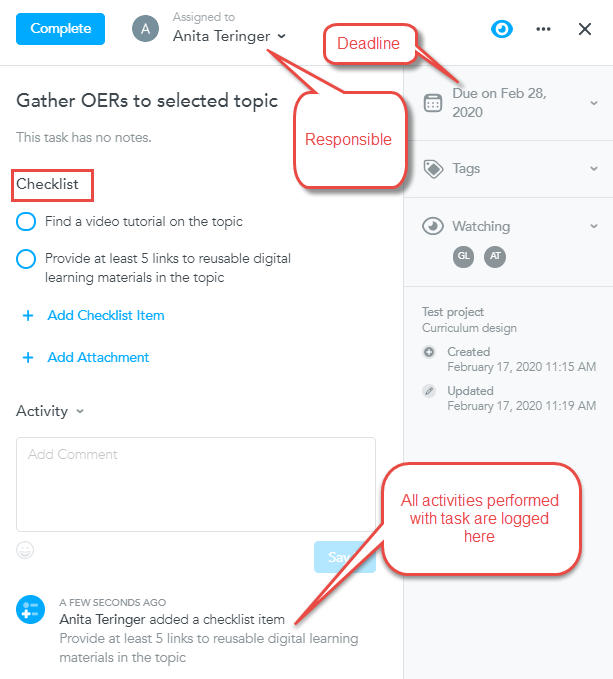
Când ați finalizat o sarcină, puteți face clic pe butonul "Complete" (Finalizare).
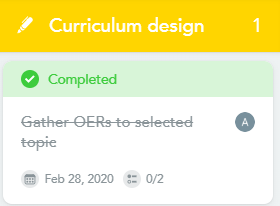
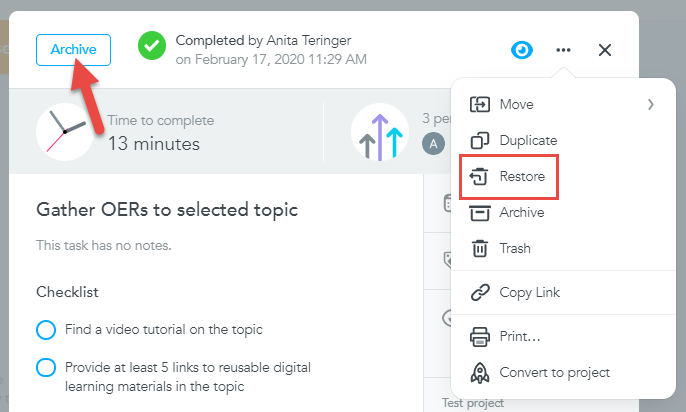
Este alegerea perfectă pentru gestionarea eficientă a proiectelor mici și mari. Puteți organiza sarcinile, și putem să atribuim termene limită și responsabilități acestora. Puteți atașa documente, arhiva și găsi ulterior activitățile finalizate.
Un avantaj uriaș este faptul că face ca sarcinile planificate în proiect și starea lor actuală să fie transparente pentru toți participanții, astfel încât membrii proiectului care sunt departe fizic unii de alții știu care sunt sarcinile lor și pot vedea progresul celorlalți.
- Loghează-te sau înregistrează-te să postezi comentarii